複数の引出線
スケッチと図面ビューの中に、寸法、穴寸法テキスト、他のアノテートアイテムのために複数の引出線を作ることができます。法、穴寸法テキストの複数の引出線を作ったとき、引出線は元の寸法または穴寸法テキストと同じサイズのエンティティにのみ許可されます。
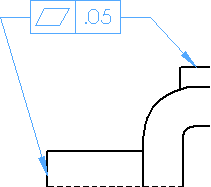
既存の寸法あるいは穴寸法テキストに新しい引出線を加えるために:
 この手順はを半径、直径、フィレット、面取り寸法、穴寸法テキストに適用します。
この手順はを半径、直径、フィレット、面取り寸法、穴寸法テキストに適用します。
-
寸法あるいは穴寸法テキストを選択してください。
-
下に表示されるようにCtrl を押し続けて、そしてポインタを矢印ハンドルの上まで動かしてください。
ポインタが  に変わります。 に変わります。
-
もう1つの等しい大きさのエンティティに矢印先端部をドラッグしてください。
|
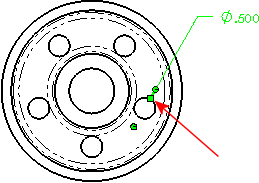
|
-
新しいエンティティーに矢印先端部をドロップして、そして Ctrl を離してください。
|
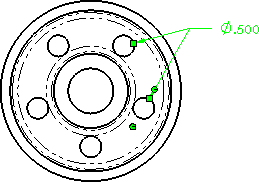
|
新規のアノテート アイテムを生成する際に複数の引出線を作成するには:
 複数の引出線を持つ注記を作成するにはエッジ、頂点、面を事前に選択し、注記を作成してください。
複数の引出線を持つ注記を作成するにはエッジ、頂点、面を事前に選択し、注記を作成してください。
-
アノテート アイテムのプロパティを選択後、グラフィックス領域をクリックし、最初の引出線を配置します。
-
アノテート アイテムをドラッグし、配置する前にCtrl キーを押します。
アノテートアイテムの移動しなくなり、別の引出線が作成されます。
-
複数回クリックすると、その数だけ引出線が追加配置されます。
-
Ctrl キーを離し、アノテート アイテムを希望の位置にドラッグし、クリックして配置します。
既存のアノテートアイテムに新規の引出線を追加するには:
-
アノテート アイテムを選択します。
|
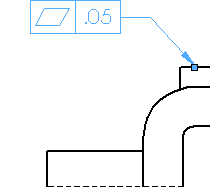
|
-
Ctrl キーを押したまま、 矢印ハンドルを頂点、エッジ、面までドラッグします。
|
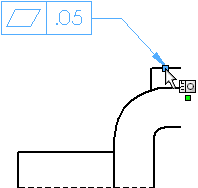
|
|
新しい引出線が作成されます。
|
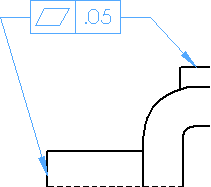
|
アノテートアイテムから引出線を削除するには:
-
アノテート アイテムを選択します。
-
矢印ハンドルをクリックします。
-
削除を押します。